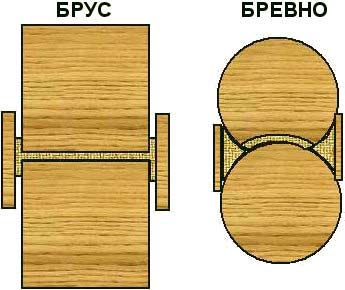സൈറ്റ് വിഭാഗങ്ങൾ
എഡിറ്റർ\u200cമാരുടെ ചോയ്\u200cസ്:
- ഒരു ഗെയിബിൾ മേൽക്കൂരയുടെ റാഫ്റ്ററുകൾ സ്വയം ചെയ്യുക - ശരിയായ കണക്കുകൂട്ടൽ ഉപയോഗിച്ച് ശരിയായ ഫ്രെയിം നിർമ്മിക്കുക
- ഒരു മരം തറ സ്ക്രാപ്പ് ചെയ്യുന്നു: ഘട്ടം ഘട്ടമായി ചെയ്യൂ സ്വയം പ്രവർത്തിക്കുക ബോർഡുകളിൽ നിന്ന് ഒരു തറ എങ്ങനെ റീസൈക്കിൾ ചെയ്യാം
- റാഫ്റ്ററുകളിൽ മേൽക്കൂരയുടെ സ്ഥാപനം
- ഒരു തടി വീട്ടിൽ ഫ്ലോർ ഇൻസുലേഷൻ കേക്ക്
- വിറകുകീറുന്ന സമയത്ത് തടി ഉൽപാദിപ്പിക്കുന്നതിന്റെ ശതമാനം നിർണ്ണയിക്കുക, പ്രത്യേകിച്ചും, വൃത്താകൃതിയിലുള്ള തടികൾ. അൺ\u200cഡെജിൽ നിന്ന് അറ്റങ്ങളുള്ള ബോർഡുകളുടെ put ട്ട്\u200cപുട്ട്
- ഒരു ക്യൂബിലെ തടി കണക്കാക്കൽ
- കോൺക്രീറ്റ് തറയിൽ ലാമിനേറ്റ് ചെയ്യുക: ശരിയായ ഇൻസ്റ്റാളേഷന്റെ സവിശേഷതകൾ ലാമിനേറ്റിനടിയിൽ കോൺക്രീറ്റിൽ പ്ലൈവുഡ് ഇടുന്നു
- ബ്ലോക്ക് ഹ house സ് മതിലിലേക്ക് എങ്ങനെ ശരിയാക്കാം, എങ്ങനെ ശരിയായി ചെയ്യാം?
- ഒരു ക്യൂബിൽ എത്ര തടി ഉണ്ട്: കണക്കുകൂട്ടൽ രീതികളും കണക്കുകൂട്ടൽ ഉദാഹരണങ്ങളും
- പാർക്കറ്റും ലാമിനേറ്റും തമ്മിലുള്ള വ്യത്യാസം എന്താണ്, അത് മികച്ചതാണ്
പരസ്യംചെയ്യൽ
| നിങ്ങളുടെ ഡെസ്ക്ടോപ്പിനായി തൽസമയ സ്ക്രീൻസേവറുകൾ. തത്സമയ വാൾപേപ്പറുകൾ ഡൗൺലോഡുചെയ്യുക |
|
ഞങ്ങൾ തുടരുന്നതിനുമുമ്പ്, മനോഹരമായ ആനിമേഷനുപുറമെ നിങ്ങളുടെ ഡെസ്ക്ടോപ്പിൽ തത്സമയ വാൾപേപ്പർ ഇൻസ്റ്റാൾ ചെയ്യുന്നതിന്റെ അനന്തരഫലങ്ങൾ നിങ്ങൾ മനസ്സിലാക്കുന്നുവെന്ന് ഉറപ്പാക്കേണ്ടത് പ്രധാനമാണ്. നിങ്ങൾക്ക് ഒരു ലാപ്\u200cടോപ്പ് ഉണ്ടെങ്കിൽ, അതിന്റെ ബാറ്ററി ആയുസ്സ് കുറവായിരിക്കും, നിങ്ങൾക്ക് ഒരു ദുർബലമായ കമ്പ്യൂട്ടർ ഉണ്ടെങ്കിൽ, അതിന്റെ പ്രകടനം കുറയും. അത്തരം വാൾപേപ്പറുകൾ പ്രോസസറിന്റെ പ്രോസസ്സിംഗ് പവറിന്റെ 6 മുതൽ 10 ശതമാനം വരെ ഉപയോഗിക്കുന്നു എന്നതാണ് ഇതിന് കാരണം. നിങ്ങൾക്ക് ഏറ്റവും പുതിയ ഇന്റൽ ചിപ്പുകളുണ്ടെങ്കിൽ, ഇത് നിങ്ങൾക്ക് ഒരു പ്രശ്\u200cനമാകില്ല, എന്നാൽ നിങ്ങൾക്ക് 2010 ലാപ്\u200cടോപ്പ് ഉണ്ടെങ്കിൽ, നിങ്ങൾക്ക് ഈ പ്രശ്\u200cനങ്ങളെല്ലാം നേരിടേണ്ടിവരും. അതിനാൽ നമുക്ക് ആരംഭിക്കാം! ഒരു സ്റ്റാറ്റിക് ചിത്രത്തിന് പകരം നിങ്ങളുടെ ഡെസ്ക്ടോപ്പിൽ വാൾപേപ്പറായി വീഡിയോ ഇൻസ്റ്റാൾ ചെയ്യുന്നതിന് റെഡ്ഡിറ്റ് ഉപയോക്താവ് ഒരു സ program ജന്യ പ്രോഗ്രാം സൃഷ്ടിച്ചു. ഇത് ഡ download ൺലോഡ് ചെയ്ത് അൺപാക്ക് ചെയ്ത ശേഷം, VideoPaper.exe ഫയലിൽ ഇരട്ട-ക്ലിക്കുചെയ്യുക. അനുബന്ധ കുറുക്കുവഴി വിൻഡോസ് ടാസ്\u200cക്ബാറിൽ ദൃശ്യമാകുന്നു. ഇപ്പോൾ കുറുക്കുവഴിയിൽ വലത്-ക്ലിക്കുചെയ്\u200cത് ക്രമീകരണങ്ങളിലേക്ക് പോകുന്നതിന് ഡ്രോപ്പ്-ഡ list ൺ ലിസ്റ്റിൽ നിന്ന് ക്രമീകരണങ്ങൾ തിരഞ്ഞെടുക്കുക. അതിനുശേഷം, വീഡിയോ പാനൽ സൃഷ്ടിക്കുക ബട്ടൺ ക്ലിക്കുചെയ്യുക, അത് ഒരു പുതിയ ക്രമീകരണ പ്രൊഫൈൽ സൃഷ്ടിക്കും, തുടർന്ന് വീഡിയോ സെറ്റ് ബട്ടൺ ഉപയോഗിച്ച് വാൾപേപ്പറായി ഉപയോഗിക്കാൻ ആഗ്രഹിക്കുന്ന വീഡിയോ തിരഞ്ഞെടുക്കുക. എല്ലാം തയ്യാറാണ്! പ്രോഗ്രാം ചെറുതും 761 കെബി ഭാരം മാത്രമാണെങ്കിലും, ഉപയോക്താവിൽ നിന്ന് പ്രത്യേക കമ്പ്യൂട്ടർ പരിജ്ഞാനം ആവശ്യമില്ലാതെ ഇത് അതിന്റെ ചുമതലയെ നന്നായി നേരിടുന്നു. ഡെസ്\u200cക്സ്\u200cകേപ്പുകൾ
തത്സമയ പശ്ചാത്തലം സൃഷ്ടിക്കുന്നതിനുള്ള മികച്ചതും പണമടച്ചുള്ളതുമായ ഒരു പ്രോഗ്രാമാണ് ഡെസ്ക്സ്\u200cകേപ്പുകൾ. MPEG, MPG, WMV, AVI ഫോർമാറ്റുകളിൽ പ്രവർത്തിക്കാൻ കഴിവുണ്ട്. ഇതിനർത്ഥം നിങ്ങൾക്ക് എം\u200cപി 4 ഫോർ\u200cമാറ്റിൽ\u200c ഫയലുകൾ\u200c ഉപയോഗിക്കാൻ\u200c കഴിയില്ല, പക്ഷേ ചില സ format ജന്യ ഫോർ\u200cമാറ്റ് കൺ\u200cവെർ\u200cട്ടറിന്റെ സഹായത്തോടെ ഈ പ്രശ്നം എളുപ്പത്തിൽ\u200c പരിഹരിക്കാൻ\u200c കഴിയും. 30 ദിവസത്തേക്ക് ഡെസ്ക്സ്കേപ്പുകൾ ഡ download ൺലോഡ് ചെയ്ത് ഇൻസ്റ്റാൾ ചെയ്ത ശേഷം, നിങ്ങൾക്ക് സ version ജന്യ പതിപ്പ് ഉപയോഗിക്കാം. നിങ്ങൾക്ക് പൂർണ്ണ പതിപ്പ് ഉപയോഗിക്കാൻ താൽപ്പര്യമുണ്ടെങ്കിൽ, ഇതിന് 600 റൂബിൾസ് നൽകേണ്ടിവരും. ഇൻസ്റ്റാളേഷന് ശേഷം, ക്രമീകരണ വിൻഡോ തുറക്കുക.
തിരഞ്ഞെടുത്ത വീഡിയോ ഈ വിൻഡോയിലേക്ക് വലിച്ചിടുക, അത് തിരഞ്ഞെടുത്ത് പ്രയോഗിക്കുക ബട്ടൺ ക്ലിക്കുചെയ്യുക. ഇത് അത്ര ലളിതമായിരിക്കില്ലെന്ന് നിങ്ങൾ കരുതുന്നുണ്ടെങ്കിലും അത് ശരിക്കും പ്രവർത്തിക്കുന്നു! വാൾപേപ്പർ എഞ്ചിൻനിലവിൽ ലഭ്യമായ ഏറ്റവും മികച്ച വാൾപേപ്പർ ഇൻസ്റ്റാളേഷൻ സോഫ്റ്റ്വെയറുകളിൽ ഒന്നാണ് വാൾപേപ്പർ എഞ്ചിൻ. അതെ, ഇതിന് പണമടച്ചു, പക്ഷേ ഇതിന് 240 റുബിളുകൾ മാത്രമേ വിലയുള്ളൂ. സ്റ്റീം കാറ്റലോഗിൽ നിന്ന് നേരിട്ട് ആയിരക്കണക്കിന് ആനിമേറ്റുചെയ്\u200cത വാൾപേപ്പറുകളിലേക്കുള്ള ആക്\u200cസസ്സ് ഇത് തുറക്കും. തീർച്ചയായും, നിങ്ങൾക്ക് നിങ്ങളുടെ സ്വന്തം ഫയലുകൾ തിരഞ്ഞെടുക്കാം. ആപ്ലിക്കേഷൻ ഡ download ൺലോഡ് ചെയ്ത് ഇൻസ്റ്റാൾ ചെയ്യുക, തുടർന്ന് ടാസ്\u200cക്ബാറിലെ എഞ്ചിൻ ഐക്കണിൽ ക്ലിക്കുചെയ്\u200cത് സജ്ജീകരണവുമായി മുന്നോട്ട് പോകാൻ വാൾപേപ്പർ മാറ്റുക ഇനം തിരഞ്ഞെടുക്കുക.
അടുത്തതായി, നിങ്ങളുടെ പ്രിയങ്കരം തിരഞ്ഞെടുത്ത് അവ സജീവമാക്കുന്നതിന് ശരി ക്ലിക്കുചെയ്യുക. വാൾപേപ്പർ എഞ്ചിനിൽ കൂടുതൽ വാൾപേപ്പറുകൾ ആക്സസ് ചെയ്യുന്നതിന്, വർക്ക്ഷോപ്പ് ബ്ര rowse സ് ചെയ്യുക ക്ലിക്കുചെയ്യുക, നിങ്ങളുടെ പ്രിയപ്പെട്ടവ തിരഞ്ഞെടുത്ത് സബ്സ്ക്രൈബ് ബട്ടൺ ക്ലിക്കുചെയ്യുക (സേവനത്തിൽ രജിസ്ട്രേഷൻ ആവശ്യമാണ്). പ്രോഗ്രാം സ്വപ്രേരിതമായി വാൾപേപ്പർ ഡ download ൺലോഡ് ചെയ്യുകയും മാറ്റുകയും ചെയ്യും.
നിങ്ങൾ കമ്പ്യൂട്ടർ ഗെയിമുകളുടെ ആരാധകനാണോ? വാൾപേപ്പർ എഞ്ചിൻ നിങ്ങൾക്ക് ഏറ്റവും ജനപ്രിയ ഗെയിമുകളിൽ നിന്നുള്ള വലിയൊരു വാൾപേപ്പറുകൾ നൽകും. കൂടാതെ, മറ്റ് ഫംഗ്ഷനുകൾ കാരണം പ്രോഗ്രാമിന് ശബ്\u200cദം ചേർക്കാനും ഡെസ്\u200cക്\u200cടോപ്പിന്റെ സാധാരണ രൂപം മാറ്റാനും കഴിയും.
ഉപയോക്താവിന് നിരവധി പ്രധാനപ്പെട്ട പാരാമീറ്ററുകൾ സ്വതന്ത്രമായി നിയന്ത്രിക്കാൻ കഴിയും: പ്ലേബാക്ക് വേഗത, വോളിയം, ഇമേജ് വർണ്ണ പാലറ്റ് എന്നിവയും അതിലേറെയും. വീഡിയോ സ്ക്രീൻസേവർകൂടാതെ, ഒരു വീഡിയോ, ഉദാഹരണത്തിന്, കത്തുന്ന അടുപ്പ്, ഒരു സ്ക്രീൻ സേവർ ആയി ഉപയോഗിക്കാം. ഇത് എങ്ങനെ ചെയ്യണമെന്ന് നിങ്ങൾക്ക് താൽപ്പര്യമുണ്ടെങ്കിൽ, തുടർന്ന് വായിക്കുക. വിളിച്ചതിനേക്കാൾ മികച്ച ആപ്ലിക്കേഷൻ ഈ ആവശ്യത്തിനായി കണ്ടെത്തുന്നത് ബുദ്ധിമുട്ടാണ്. വ്യത്യസ്ത വലുപ്പത്തിലും മിഴിവുകളിലുമുള്ള മിക്ക ആധുനിക ഫോർമാറ്റുകളിലും വീഡിയോ ഉപയോഗിക്കാനുള്ള കഴിവ് ഇത് ഉപയോക്താക്കൾക്ക് നൽകുന്നു. നിങ്ങൾ പ്രോഗ്രാം ഡ download ൺലോഡ് ചെയ്ത് അൺസിപ്പ് ചെയ്ത ശേഷം, ഫോൾഡറിൽ VideoScreensaver.ico എന്ന ഫയൽ കണ്ടെത്തുക. അതിൽ വലത്-ക്ലിക്കുചെയ്\u200cത് ദൃശ്യമാകുന്ന മെനുവിൽ "ഇൻസ്റ്റാൾ ചെയ്യുക" തിരഞ്ഞെടുക്കുക. ആരംഭ ബട്ടൺ അമർത്തി സ്\u200cക്രീൻസേവർ ക്രമീകരണങ്ങൾ തുറന്ന് “സ്\u200cക്രീൻസേവർ മാറ്റുക” ഓപ്ഷൻ തിരഞ്ഞെടുക്കുക.
ഡ്രോപ്പ്-ഡ menu ൺ മെനുവിൽ, വീഡിയോസ്ക്രീൻസേവർ തിരഞ്ഞെടുക്കുക, തുടർന്ന് “ക്രമീകരണങ്ങൾ” ക്ലിക്കുചെയ്യുക, ദൃശ്യമാകുന്ന ഫോൾഡറിൽ നിന്ന് ഒരു സ്ക്രീൻസേവർ തിരഞ്ഞെടുത്ത് ശരി ക്ലിക്കുചെയ്യുക. ചെയ്\u200cതു! ഡൗൺലോഡുചെയ്യുക തത്സമയ വാൾപേപ്പർ വിൻഡോസിനായി, നിങ്ങൾക്ക് ഇത് സ and ജന്യമായും രജിസ്ട്രേഷൻ ഇല്ലാതെയും ലഭിക്കും. തത്സമയ വാൾപേപ്പറുകൾ, വീഡിയോ വാൾപേപ്പറുകൾ അല്ലെങ്കിൽ ആനിമേറ്റുചെയ്\u200cത വാൾപേപ്പറുകൾ എല്ലാം ഒന്നുതന്നെയാണ്. പേര് സ്വയം സംസാരിക്കുന്നു. നിങ്ങൾക്കറിയാവുന്നതുപോലെ, ഡെസ്ക്ടോപ്പ് പശ്ചാത്തലമായി സജ്ജമാക്കിയ ചിത്രങ്ങളെ വാൾപേപ്പറുകൾ എന്ന് വിളിക്കുന്നു. അതിനാൽ തത്സമയ വാൾപേപ്പറുകൾക്ക് സാധാരണ ചിത്രങ്ങളുടെയും സ്ക്രീൻസേവറുകളുടെയും സ്വത്തുണ്ട്. എന്നാൽ ചിത്രങ്ങളിൽ നിന്ന് വ്യത്യസ്തമായി അവ ആനിമേറ്റുചെയ്\u200cതതോ വീഡിയോ സീക്വൻസുള്ളതോ ആണ്. നിങ്ങൾ ഒരു കമ്പ്യൂട്ടറോ മറ്റ് വിൻഡോസ് ഉപകരണമോ ഉപയോഗിക്കാത്തപ്പോൾ ഒരു നിശ്ചിത ഘട്ടത്തിൽ സ്\u200cക്രീൻസേവർ ഓണാക്കുന്നു എന്നതാണ് സ്\u200cക്രീൻസേവറിൽ നിന്നുള്ള വ്യത്യാസം. വീഡിയോ വാൾപേപ്പറുകൾക്ക് സ്ഥിരമായ ഒരു പ്രതീകമുണ്ട്. അതായത്, ഞങ്ങളുടെ വെബ്സൈറ്റിൽ തത്സമയ വാൾപേപ്പറുകൾ ഡ download ൺലോഡ് ചെയ്ത ശേഷം, നിങ്ങളുടെ പ്രത്യേക പ്രോഗ്രാം ഉപയോഗിച്ച് നിങ്ങൾ അവ ഇൻസ്റ്റാൾ ചെയ്യുക. നിങ്ങളുടെ ഡെസ്ക്ടോപ്പിൽ എല്ലായ്പ്പോഴും അത്ഭുതകരമായ ആനിമേഷൻ ഉണ്ടായിരിക്കും. നിങ്ങളുടെ സൈറ്റിൽ വിൻഡോസിനായുള്ള മികച്ചതും മനോഹരവും രസകരവുമായ തത്സമയ വാൾപേപ്പറുകൾ അടങ്ങിയിരിക്കുന്നു, അത് നിങ്ങളുടെ ഡെസ്ക്ടോപ്പ് അലങ്കരിക്കുകയും സവിശേഷമായ ശൈലി നൽകുകയും ദിവസം മുഴുവൻ മികച്ച മാനസികാവസ്ഥ നൽകുകയും ചെയ്യും. നിങ്ങളുടെ ഡെസ്ക്ടോപ്പിലേക്ക് സ live ജന്യമായി രജിസ്ട്രേഷൻ ഇല്ലാതെ തത്സമയ വാൾപേപ്പറുകൾ ഡൺലോഡ് ചെയ്യുക, നിങ്ങൾക്ക് ഞങ്ങളുടെ വെബ്സൈറ്റിൽ കഴിയും. ധാരാളം സ live ജന്യ ലൈവ് വാൾപേപ്പറുകൾ ഉണ്ട്. തത്സമയ വാൾപേപ്പറുകൾ ഉപയോഗിക്കുന്നതിന്, നിങ്ങൾ ആദ്യം പ്രോഗ്രാം ഇൻസ്റ്റാൾ ചെയ്യണം ഡ്രീംസ്\u200cകീൻ . ഈ പ്രോഗ്രാം ഇല്ലാതെ, അവ പ്രവർത്തിക്കില്ല. ഒരു സാധാരണ വീഡിയോ പ്ലെയർ തുറക്കുന്നതിലൂടെ നിങ്ങൾക്ക് അവ കാണാൻ കഴിയും എന്നത് ശരിയാണ്. തത്സമയ വാൾപേപ്പർ ഡൗൺലോഡുചെയ്യുക ചിത്രത്തിന് ചുവടെ സ്ഥിതിചെയ്യുന്ന ആർക്കൈവിൽ ക്ലിക്കുചെയ്ത് പൂർണ്ണമായും സ and ജന്യവും രജിസ്ട്രേഷൻ ഇല്ലാതെ തന്നെ നിങ്ങൾക്ക് കഴിയും. വീഡിയോ വാൾപേപ്പറിനൊപ്പം, അനുബന്ധ Wndows ഐക്കണുകളും തീമുകളും യോജിപ്പിച്ച് കാണും, അത് നിങ്ങൾക്ക് ചില വിഭാഗങ്ങളിൽ നിന്ന് കാണാനും ഡ download ൺലോഡ് ചെയ്യാനും കഴിയും. തത്സമയ വാൾപേപ്പർ ഇൻസ്റ്റാൾ ചെയ്യുന്നത് വിഭാഗത്തിൽ വിവരിച്ചിരിക്കുന്നു - വിൻഡോസ് ഘടകങ്ങൾ ഇൻസ്റ്റാൾ ചെയ്യുന്നു, പ്രോഗ്രാം വിഭാഗത്തിൽ, തത്സമയ വാൾപേപ്പറുകൾ ഇൻസ്റ്റാൾ ചെയ്ത പ്രോഗ്രാം നിങ്ങൾക്ക് ഡ download ൺലോഡ് ചെയ്യാൻ കഴിയും. നിങ്ങളുടെ സ്വന്തം കമ്പ്യൂട്ടർ അലങ്കരിക്കാനുള്ള ആഗ്രഹം മനസ്സിലാക്കാവുന്നതേയുള്ളൂ. ക്ലാസിക് ചിത്രങ്ങളിൽ നിങ്ങൾ ഇതിനകം ക്ഷീണിതനാണെങ്കിൽ വീഡിയോ ഡെസ്\u200cക്\u200cടോപ്പിലേക്ക് വീഡിയോ വാൾപേപ്പറുകൾ ഡൗൺലോഡുചെയ്യാനാകും. നിങ്ങളുടെ ഡെസ്ക്ടോപ്പിൽ വീഡിയോ ഇൻസ്റ്റാൾ ചെയ്യുന്നതിന്, നിങ്ങൾക്ക് ഒരു പ്രത്യേക യൂട്ടിലിറ്റി ആവശ്യമാണ്. വിൻഡോസ് 7, 8, 10 ഉപയോക്താക്കൾക്ക് ഡെസ്ക്ടോപ്പ് വാൾപേപ്പർ മാറ്റുകയാണെങ്കിൽ അവരുടെ ഉപകരണത്തിന്റെ രൂപം ഗണ്യമായി വൈവിധ്യവത്കരിക്കാനാകും. ഇത് ചെയ്യുന്നതിന്, നിങ്ങൾക്ക് വിവിധ ചിത്രങ്ങൾ ഉപയോഗിക്കാം അല്ലെങ്കിൽ അവയെ വാൾപേപ്പറുകൾ എന്നും വിളിക്കുന്നു. രൂപം മാറ്റാൻ മാത്രമല്ല, അതുല്യതയോടെ വേറിട്ടുനിൽക്കാൻ, നിങ്ങൾക്ക് ഒരു ചിത്രം മാത്രമല്ല, പൂർണ്ണമായ ഒരു വീഡിയോ ഇടാം. വിൻഡോസിന്റെ ഏറ്റവും പുതിയ പതിപ്പുകളൊന്നും ഓട്ടോമാറ്റിക് മോഡിൽ ഇത് ചെയ്യാൻ നിങ്ങളെ അനുവദിക്കില്ല, കാരണം ഒഎസ് ഈ സാങ്കേതികവിദ്യയെ പിന്തുണയ്ക്കുന്നില്ല. സിസ്റ്റത്തിലേക്ക് ഈ സവിശേഷത ചേർക്കാൻ Microsoft വിസമ്മതിക്കുന്നു. മൂന്നാം കക്ഷി ഡവലപ്പർമാർ ഞങ്ങളുടെ ഭാഗത്തുണ്ടെന്നത് നല്ലതാണ്, അതിനാൽ കമ്പ്യൂട്ടർ സ്ക്രീനിൽ മനോഹരമായ വീഡിയോകൾ ഇൻസ്റ്റാൾ ചെയ്യാൻ ഞങ്ങൾക്ക് അവസരമുണ്ട്. വീഡിയോയിൽ നിന്ന് ഈ സവിശേഷതയെക്കുറിച്ച് നിങ്ങൾ കൂടുതലറിയും: ഒരു വിൻഡോസ് കമ്പ്യൂട്ടർ ഡെസ്ക്ടോപ്പിൽ വീഡിയോ എങ്ങനെ ഇൻസ്റ്റാൾ ചെയ്യാംഒരുപക്ഷേ ചില OS- കൾ ഇതിനെ നേറ്റീവ് ആയി പിന്തുണയ്ക്കുന്നു, പക്ഷേ വിൻഡോസ് അല്ല. ചിത്രങ്ങൾ മാത്രം ഇൻസ്റ്റാൾ ചെയ്യാൻ ഓപ്പറേറ്റിംഗ് സിസ്റ്റം നിങ്ങളെ അനുവദിക്കുന്നു. അങ്ങനെയാണെങ്കിലും ഇത് നല്ലതാണ്, മാത്രമല്ല ഉപയോക്താക്കൾക്ക് സ്വയം ചിത്രങ്ങൾ തിരഞ്ഞെടുക്കാനുള്ള അവസരം ലഭിക്കുന്നത് നല്ലതാണ്, പക്ഷേ എല്ലാം വ്യത്യസ്തമായിരിക്കും. ഉദാഹരണത്തിന്, സ്റ്റാൻഡേർഡ് ചിത്രങ്ങൾ ഉപയോഗിക്കാൻ അവർ നിർബന്ധിതരായി അല്ലെങ്കിൽ സിസ്റ്റത്തിന്റെ രൂപം മാറ്റുന്നത് പൂർണ്ണമായും നിരോധിക്കും. നിങ്ങൾ ഒരു പ്രത്യേക യൂട്ടിലിറ്റി ഇൻസ്റ്റാൾ ചെയ്തിട്ടില്ലെങ്കിൽ നിങ്ങൾക്ക് സ്ക്രീനിൽ വീഡിയോകൾ സ്ഥാപിക്കാൻ കഴിയില്ല. ഒരേ പ്രവർത്തനക്ഷമതയുള്ള നിരവധി പ്രോഗ്രാമുകൾ ഉണ്ട്, എന്നാൽ അവയിൽ ഡ്രീം സീൻ തിരഞ്ഞെടുക്കാൻ ഞങ്ങൾ ശുപാർശ ചെയ്യുന്നു. ഇത് പൂർണ്ണമായും സ solution ജന്യ പരിഹാരമാണ്, നിങ്ങൾക്ക് ഇത് ചെയ്യാൻ കഴിയും:
തത്സമയ വാൾപേപ്പറുകൾ ഒരു പ്രത്യേക തരമാണ്. ഇതൊരു ആനിമേഷനാണ്, പക്ഷേ ഇതിന് തുടക്കമോ അവസാനമോ ഇല്ല. ഈ സാഹചര്യത്തിൽ, വിപുലീകരണമുള്ള ഫയലുകൾ മാത്രം ഇൻസ്റ്റാൾ ചെയ്യാൻ നിങ്ങൾക്ക് കഴിയും. DREAM. റെസല്യൂഷനനുസരിച്ച് നിങ്ങളുടെ സ്ക്രീനിന് യോജിക്കുന്നിടത്തോളം കാലം നിങ്ങൾക്ക് മറ്റേതെങ്കിലും ഫയലുകൾ ഇൻസ്റ്റാൾ ചെയ്യാൻ കഴിയും. ചില ഉപയോക്താക്കൾ ഡെസ്ക്ടോപ്പിൽ വീഡിയോ ഇൻസ്റ്റാൾ ചെയ്യാൻ ആഗ്രഹിക്കുന്നു. ഇത് സാധ്യമാണ്, പക്ഷേ നിങ്ങൾ അത്തരമൊരു ഫയൽ തിരഞ്ഞെടുക്കേണ്ടതുണ്ട്, അങ്ങനെ അത് അവസാനം മുതൽ ആരംഭത്തിലേക്ക് സുഗമമായി മാറുന്നു, അല്ലാത്തപക്ഷം അത് വളരെ മനോഹരമായിരിക്കില്ല. ചട്ടം പോലെ, ഇതിനകം തന്നെ വിവിധ സ്ക്രീൻസേവറുകളും ചിത്രങ്ങളും പരീക്ഷിച്ചവർ, പക്ഷേ ഒന്നും വന്നില്ല, വീഡിയോ വാൾപേപ്പറുകൾ ഡ download ൺലോഡ് ചെയ്യാൻ ആഗ്രഹിക്കുന്നു. ഒരുപക്ഷേ ഒരു പ്രോഗ്രാമിന്റെ സഹായത്തോടെയോ സഹായത്തോടെയോ എല്ലാം സ്വയം വരയ്ക്കുന്നത് മൂല്യവത്തായിരിക്കാം. തത്സമയ വാൾപേപ്പർ - ഡെസ്\u200cക്\u200cടോപ്പിന്റെ പശ്ചാത്തല ചിത്രമായി സജ്ജമാക്കാൻ കഴിയുന്ന ഒരു ആനിമേഷൻ അല്ലെങ്കിൽ വീഡിയോ. സ്ഥിരസ്ഥിതിയായി, വിൻഡോസ് സ്റ്റാറ്റിക് ഇമേജുകൾ മാത്രമേ അനുവദിക്കൂ. ഡെസ്ക്ടോപ്പിൽ ആനിമേഷൻ സ്ഥാപിക്കുന്നതിന്, നിങ്ങൾ പ്രത്യേക സോഫ്റ്റ്വെയർ ഇൻസ്റ്റാൾ ചെയ്യേണ്ടതുണ്ട്. തത്സമയ വാൾപേപ്പറുകളിൽ പ്രവർത്തിക്കുന്നതിന് നിരവധി പ്രോഗ്രാമുകൾ ഉണ്ട്. ചിലത് ആനിമേറ്റുചെയ്\u200cത gif- കൾ (GIF ഫയലുകൾ) മാത്രമേ പിന്തുണയ്ക്കൂ, മറ്റുള്ളവർക്ക് വീഡിയോകളുമായി (AVI, MP4) പ്രവർത്തിക്കാൻ കഴിയും. അടുത്തതായി, ഒരു കമ്പ്യൂട്ടറിൽ ഒരു സ്ക്രീൻസേവർ ആനിമേറ്റുചെയ്യാൻ സഹായിക്കുന്ന ഏറ്റവും ജനപ്രിയമായ സോഫ്റ്റ്വെയർ ഞങ്ങൾ പരിഗണിക്കും. രീതി 1: വീഡിയോ വാൾപേപ്പർ പുഷ് ചെയ്യുകഡവലപ്പറുടെ website ദ്യോഗിക വെബ്\u200cസൈറ്റിൽ നിന്ന് പ്രോഗ്രാം സ download ജന്യമായി ഡ download ൺലോഡ് ചെയ്യാൻ ലഭ്യമാണ്. "ഏഴ്" എന്ന് ആരംഭിക്കുന്ന വിൻഡോസ് ഓപ്പറേറ്റിംഗ് സിസ്റ്റങ്ങൾ ഇതിനെ പിന്തുണയ്ക്കുന്നു. നിങ്ങളുടെ ഡെസ്ക്ടോപ്പിനായി ഒരു സ്ക്രീൻസേവറായി ആനിമേറ്റുചെയ്\u200cത ചിത്രങ്ങളും വീഡിയോകളും (നിങ്ങളുടെ കമ്പ്യൂട്ടറിൽ നിന്ന്) ഉപയോഗിക്കാൻ നിങ്ങളെ അനുവദിക്കുന്നു. വാൾപേപ്പർ ഇൻസ്റ്റാളേഷൻ നിർദ്ദേശങ്ങൾ:
എല്ലാ മാറ്റങ്ങളും യാന്ത്രികമായി പ്രാബല്യത്തിൽ വരും. സ്\u200cക്രീൻ സേവർ മാറ്റാൻ, ടാബിൽ ലഭ്യമായ ലിസ്റ്റിൽ നിന്ന് അത് തിരഞ്ഞെടുക്കുക "പ്രധാന". ഇവിടെ നിങ്ങൾക്ക് വോളിയം (വീഡിയോയ്\u200cക്കായി), ചിത്രത്തിന്റെ സ്ഥാനം (പൂരിപ്പിക്കൽ, മധ്യഭാഗം, നീട്ടൽ) ക്രമീകരിക്കാൻ കഴിയും. രീതി 2: ഡെസ്\u200cകേപ്പുകൾവിൻഡോസ് 7, 8, 10 ഓപ്പറേറ്റിംഗ് സിസ്റ്റങ്ങൾ ഇതിനെ പിന്തുണയ്ക്കുന്നു. പുഷ് വീഡിയോ വാൾപേപ്പറിൽ നിന്ന് വ്യത്യസ്തമായി, നിലവിലുള്ള സ്ക്രീൻസേവർ എഡിറ്റുചെയ്യാനും (നിറം ക്രമീകരിക്കുക, ഫിൽട്ടറുകൾ ചേർക്കുക) ഒരേസമയം ഒന്നിലധികം മോണിറ്ററുകളിൽ പ്രവർത്തിക്കാൻ ഡെസ്ക്സ്\u200cകേപ്പുകൾ നിങ്ങളെ അനുവദിക്കുന്നു. വാൾപേപ്പർ ഇൻസ്റ്റാളേഷൻ നടപടിക്രമം:
പ്രോഗ്രാമിന്റെ സ version ജന്യ പതിപ്പ് site ദ്യോഗിക സൈറ്റിൽ നിന്ന് ഡ download ൺലോഡ് ചെയ്യാൻ ലഭ്യമാണ്, കൂടാതെ ഡെസ്ക്ടോപ്പ് പശ്ചാത്തല ചിത്രമായി ഒരു GIF, വീഡിയോ സജ്ജമാക്കാൻ നിങ്ങളെ അനുവദിക്കുന്നു. രീതി 3: ഡിസ്പ്ലേ ഫ്യൂഷൻപുഷ് വീഡിയോ വാൾപേപ്പർ, ഡെസ്\u200cക്സ്\u200cകേപ്പുകൾ എന്നിവയിൽ നിന്ന് വ്യത്യസ്തമായി, പ്രോഗ്രാം പൂർണ്ണമായും റഷ്യൻ ഭാഷയിലേക്ക് വിവർത്തനം ചെയ്യപ്പെടുന്നു. സ്\u200cക്രീൻ സേവർ, ഡെസ്\u200cക്\u200cടോപ്പ് വാൾപേപ്പറുകൾ തിരഞ്ഞെടുക്കാനും ക്രമീകരിക്കാനും നിങ്ങളെ അനുവദിക്കുന്നു.  തത്സമയ വാൾപേപ്പറുകളിൽ മാത്രമല്ല, വീഡിയോ ഫയലുകളിലും പ്രവർത്തിക്കാൻ പ്രോഗ്രാം പിന്തുണയ്ക്കുന്നു. ഉപയോക്താവിന്റെ അഭ്യർത്ഥനപ്രകാരം സ്ലൈഡ് ഷോ ഇച്ഛാനുസൃതമാക്കാൻ കഴിയും. തുടർന്ന് സ്\u200cക്രീൻസേവർ ഒരു ടൈമർ ഉപയോഗിച്ച് മാറ്റിസ്ഥാപിക്കും. പ്രത്യേക സോഫ്റ്റ്വെയർ ഉപയോഗിച്ച് മാത്രമേ നിങ്ങളുടെ ഡെസ്ക്ടോപ്പിൽ ഒരു ആനിമേറ്റഡ് ചിത്രം ഇൻസ്റ്റാൾ ചെയ്യാൻ കഴിയൂ. ഡെസ്\u200cക്സ്\u200cകേപ്പിന് ലളിതമായ ഇന്റർഫേസും റെഡിമെയ്ഡ് ചിത്രങ്ങളുടെ ബിൽറ്റ്-ഇൻ ലൈബ്രറിയും ഉണ്ട്. പുഷ് വീഡിയോ വാൾപേപ്പർ GIF- കൾ മാത്രമല്ല, വീഡിയോകളും ഒരു സ്ക്രീൻസേവറായി സജ്ജമാക്കാൻ നിങ്ങളെ അനുവദിക്കുന്നു. ഡിസ്\u200cപ്ലേ ഫ്യൂഷന് നിരവധി ഉപകരണങ്ങളുണ്ട്, മാത്രമല്ല വാൾപേപ്പർ മാത്രമല്ല മറ്റ് മോണിറ്റർ ക്രമീകരണങ്ങളും നിയന്ത്രിക്കാൻ നിങ്ങളെ അനുവദിക്കുന്നു. ഹലോ പ്രിയ സന്ദർശകർ വിവരം മറയ്\u200cക്കുക! നിങ്ങൾക്ക് സമർപ്പിക്കുന്നതിൽ ഞങ്ങൾക്ക് സന്തോഷമുള്ള തത്സമയ വാൾപേപ്പറുകൾക്കായി ഈ വിഭാഗം സമർപ്പിച്ചിരിക്കുന്നു! നിങ്ങൾ ഇഷ്ടപ്പെടുന്ന വിഷയത്തിൽ അവ തിരഞ്ഞെടുക്കുക, ഡ download ൺലോഡ് ചെയ്ത് ഇൻസ്റ്റാൾ ചെയ്യുക. എല്ലാത്തിനുമുപരി, വിൻഡോസ് 7, 8 എന്നിവയ്\u200cക്കായി നിങ്ങളുടെ ഡെസ്\u200cക്\u200cടോപ്പിലേക്ക് ഒരു ക്ലിക്കിലൂടെ സ live ജന്യ ലൈവ് വാൾപേപ്പറുകൾ ഡ download ൺലോഡ് ചെയ്യാൻ കഴിയും, ഇത് നിങ്ങളുടെ പ്രിയപ്പെട്ട രൂപകൽപ്പനയിൽ നിർത്തുക!പൊതുവേ, തത്സമയ വാൾപേപ്പറുകൾ വ്യത്യസ്തമായി വിളിക്കുന്നു. ആനിമേറ്റുചെയ്\u200cത വാൾപേപ്പർ പോലുള്ള ഒരു പേര് നിങ്ങൾക്ക് കേൾക്കാനാകും. വീഡിയോ വാൾപേപ്പർ പോലെ പദവി യുക്തിസഹമായിരിക്കും, ഇതും ശരിയാണ്, കാരണം പ്രധാന ഘടകം വീഡിയോയാണ് MPEGഒപ്പം ഡബ്ല്യു.എം.വിവാൾപേപ്പർ പ്ലേ ചെയ്യുന്ന ഫോർമാറ്റുകൾ. എന്നാൽ ആദ്യമായി ഈ പേര് വന്നത് തീർച്ചയായും ഇംഗ്ലീഷിൽ നിന്നാണ്, അവിടെ തത്സമയ വാൾപേപ്പറുകൾ ടേബിളിലേക്ക് വിളിക്കുന്നു ഡ്രീംസീൻ വിൻഡോസ്. ഈ പ്രവർത്തനം വളരെക്കാലം മുമ്പ് നടപ്പിലാക്കി. തത്സമയ വാൾപേപ്പർ ഡ്രീംസ്\u200cകീൻ വിൻഡോസ് വിസ്റ്റയിൽ ആദ്യം ഉപയോഗിച്ചത് അവ മറ്റ് വിൻഡോസിൽ ലഭ്യമായിരുന്നില്ല, എന്നിരുന്നാലും ഇന്ന് വിൻഡോസ് 8.1 ന് പോലും ആർക്കും നിങ്ങളുടെ ഡെസ്ക്ടോപ്പിലേക്ക് തത്സമയ വാൾപേപ്പറുകൾ സ download ജന്യമായി ഡ download ൺലോഡ് ചെയ്യാൻ കഴിയും, കാരണം ഇത് ചെയ്യാൻ നിങ്ങളെ സഹായിക്കുന്ന ആപ്ലിക്കേഷനുകൾ ഇപ്പോൾ ഉണ്ട്! വഴിയിൽ, വാൾപേപ്പർ ഡെസ്ക്ടോപ്പ് കഴിവുകൾ വികസിപ്പിക്കുന്ന തരത്തിലുള്ള ഒരു പുതുമ മാത്രമായിരുന്നില്ല. തത്സമയ വാൾപേപ്പറുകൾ, അവ പ്രവർത്തിക്കുമ്പോൾ, മോണിറ്റർ പിക്\u200cസലുകൾ മങ്ങുന്നത് തടയാൻ ഇപ്പോഴും സഹായിക്കുന്നു! വിൻഡോസ് വിസ്റ്റയ്ക്ക് ശേഷം, അത് മാറ്റിസ്ഥാപിച്ച ഏഴ് വീഡിയോ വാൾപേപ്പറുകൾ പ്ലേ ചെയ്യുന്നതിനെ പിന്തുണയ്ക്കുന്നില്ല. തത്സമയ വാൾപേപ്പറുകൾ ഉണ്ടായിരുന്ന ഈ ഡെസ്\u200cക്\u200cടോപ്പിന് പകരം ഒരു സ്ലൈഡ് ഷോ അവതരിപ്പിച്ചു, അത് പലരും ഇഷ്ടപ്പെട്ടു. എന്നാൽ മറ്റ് ഉപയോക്താക്കൾക്ക് വാൾപേപ്പറിൽ മറ്റൊരു മാർഗവുമില്ലാതെ പോയത് തെറ്റാണ്! എന്നിരുന്നാലും, ഇപ്പോൾ ഏത് പിസി ഉപയോക്താവിനും, അവൻ ആഗ്രഹിക്കുന്നുവെങ്കിൽ, വിൻഡോസ് 7 അല്ലെങ്കിൽ വിൻഡോസ് 8 ലെ ഡെസ്ക്ടോപ്പിലേക്ക് സ live ജന്യ ലൈവ് വാൾപേപ്പറുകൾ ഡ download ൺലോഡ് ചെയ്യാൻ കഴിയും, പശ്ചാത്തലത്തിൽ ടേബിൾ ഏരിയയിലേക്ക് വീഡിയോ ഫയലുകൾ പ്ലേ ചെയ്യുന്നതിന് പിന്തുണ ഉപയോഗിക്കുകയാണെങ്കിൽ! ഇതിനായി പ്രത്യേക സോഫ്റ്റ്വെയർ ഉണ്ട്! പൊതുവേ - ഇന്ന്, തത്സമയ വാൾപേപ്പറുകൾ പിസി ഉടമകൾക്ക് കൂടുതൽ രസകരമാണ്. എല്ലാത്തിനുമുപരി, അവർക്കുള്ള വിഷയങ്ങളുടെ എണ്ണം വളരെ വലുതാണ്. ശാന്തമായ ശൈത്യകാല സായാഹ്നങ്ങളുടെ ആരാധകർക്ക് തത്സമയ വാൾപേപ്പറുകൾ സ്വയം സജ്ജമാക്കാൻ കഴിയും - മനോഹരമായ മഞ്ഞുവീഴ്ച, പക്ഷേ അത് ഇഷ്ടപ്പെടുന്ന ഒരാൾ പച്ച പുൽമേട് അല്ലെങ്കിൽ തുടർച്ചയായി പ്രവർത്തിക്കുന്ന തോട് . ലാൻഡ്\u200cസ്\u200cകേപ്പ് സജ്ജമാക്കുക - ലോകത്തിന്റെ മറ്റേ അറ്റത്ത് നിന്നുള്ള വാൾപേപ്പർ, അവിടെ ഒരു നേരിയ കാറ്റ് ചുറ്റുമുള്ള സസ്യങ്ങളെ സ്വാധീനിക്കും, മേഘങ്ങൾ തുടർച്ചയായി ദൂരത്തേക്ക് നീന്തുകയും ചെയ്യും. വിൻഡോസ് 7 അല്ലെങ്കിൽ വിൻഡോസ് 8 നായി സ des ജന്യ ഡെസ്ക്ടോപ്പ് വാൾപേപ്പർ ഡ download ൺലോഡ് ചെയ്യാൻ നിങ്ങൾ ഇതിനകം തീരുമാനിച്ചിട്ടുണ്ടെങ്കിൽ ഈ വാൾപേപ്പർ മികച്ച പരിഹാരമാണ്. നിങ്ങൾ ഇതിനകം മനസിലാക്കിയതുപോലെ, തത്സമയ വാൾപേപ്പറിന്റെ തീം പരിധിയില്ലാത്തതാണ്. പ്രകൃതിയുടെ ജീവനുള്ള ഒരു കോണിൽ നിന്ന് ആരംഭിച്ച് വർക്ക്സ്\u200cപെയ്\u200cസിന്റെ വാൾപേപ്പറിൽ സ്ഥലത്തിന്റെ രൂപകൽപ്പനയും നിങ്ങളുടെ പ്രിയപ്പെട്ട സിനിമകളിൽ നിന്നും വീഡിയോ ഗെയിമുകളിൽ നിന്നുമുള്ള രംഗങ്ങളിൽ അവസാനിക്കുന്നു. ഒരു തത്സമയ വാൾപേപ്പർ ഫയലിന്റെ ദൈർഘ്യം വളരെ വ്യത്യസ്തമായിരിക്കും - ഏറ്റവും ലളിതമായ വാൾപേപ്പറുകളിൽ കുറച്ച് നിമിഷങ്ങൾ മുതൽ സങ്കീർണ്ണവും സങ്കീർണ്ണവുമായവയിൽ മിനിറ്റ് ദൈർഘ്യം. നിങ്ങളുടെ മോണിറ്റർ ഡിസ്പ്ലേ രസകരമാക്കുന്നതിന് നിങ്ങളുടെ പ്രിയപ്പെട്ട തത്സമയ വാൾപേപ്പർ തിരഞ്ഞെടുക്കുക ഒപ്പം നിങ്ങളുടെ കണ്ണുകൾക്ക് മാത്രമല്ല, പിക്സലുകളിലേക്കും ഒരു നല്ല ഇനം കൊണ്ടുവരിക, ഇത് തുടർച്ചയായ ആനിമേഷന് നന്ദി പറഞ്ഞേക്കാം, കാരണം വിൻഡോസ് 7 നായി തത്സമയ വാൾപേപ്പറുകൾ സ download ജന്യമായി ഡ download ൺലോഡ് ചെയ്യാൻ നിങ്ങൾ തീരുമാനിച്ചു. , അതുവഴി അവരുടെ പൊള്ളലേറ്റ സാധ്യത കുറച്ചു! നിങ്ങളുടെ ഡെസ്ക്ടോപ്പിൽ ഒരു നല്ല തിരഞ്ഞെടുപ്പ് നടത്തുക! നിങ്ങൾക്ക് വാൾപേപ്പർ ഇഷ്ടപ്പെടും! |
ജനപ്രിയമായത്:
പുതിയത്
- അട്ടികയിലേക്കുള്ള DIY ഗോവണി: ഫോട്ടോ നിർദ്ദേശങ്ങൾ ഉപയോഗിച്ച് അട്ടികയിലേക്ക് ഒരു ഗോവണി ഉണ്ടാക്കുക
- മരം ഫ്രെയിം ഗാരേജ് - സുരക്ഷിതമായ ചെയ്യേണ്ട നിർമ്മാണം
- DIY ഫ്ലോറിംഗ് മുട്ടയിടൽ - ഒരു ഫോട്ടോ ഉപയോഗിച്ച് ഘട്ടം ഘട്ടമായുള്ള നിർദ്ദേശങ്ങൾ
- ഒരു മരം, കല്ല് വീടിന്റെ റാഫ്റ്റർ സിസ്റ്റത്തിന്റെ സവിശേഷതകൾ
- ഇത് സ്വയം പട്ടിക എളുപ്പത്തിൽ ചെയ്യുക
- ബോർഡുകൾ കൊണ്ട് നിർമ്മിച്ച ഹോം ടേബിൾ
- സ്വന്തമായി പ്രൊഫൈൽ ചെയ്ത തടിയിൽ നിന്ന് വീടുകളുടെ നിർമ്മാണം
- എന്റെ സ്വന്തം കൈകൊണ്ട് അനാവശ്യ ബോർഡുകളിൽ നിന്ന് എനിക്ക് എന്ത് പട്ടിക ഉണ്ടാക്കാൻ കഴിയും?
- വിറകിൽ നിന്ന് ഒരു കസേര ഉണ്ടാക്കുന്നു
- ഒരു ടൈലിനടിയിൽ ഒരു നില എങ്ങനെ നിരപ്പാക്കാം ഒരു ടൈലിനടിയിൽ ഒരു നില എങ്ങനെ നിരപ്പാക്കാം